
ניתן להגדיר מסך זה - לא רק לשנות את הטפט של מסך המנעול, אלא גם להוסיף פריטים נוספים, אשר יידונו בהוראה זו. זה יכול להיות גם שימושי: כיצד להשבית מסך של Windows 10 Lock כיצד להשבית את הרקע לטשטש על מסך הכניסה ב- Windows 10.
- כיצד לשנות את מסך הנעילה של Windows 10
- הוספת יישומים למסך הנעילה
- הדרכה וידאו
כיצד לשים או לשנות את הטפט על מסך הנעילה של Windows 10
המשימה הקלה ביותר היא לשנות את הטפט על מסך המנעול, זה יכול להיעשות כדלקמן:
- לחץ באמצעות לחצן העכבר הימני על מיקום שולחן העבודה ריק ובחר "התאמה אישית", או עבור להתאמה אישית.
- ברשימה בצד שמאל, בחר את הפריט "Lock מסך". ולאחר מכן בשדה "רקע", ציין כי הצגת המנעול על המסך, האפשרויות מתוארים להלן.

- Windows: מעניין - תמונות ממיקרוסופט, משתנות אוטומטית מעת לעת). אם אתה רוצה לאסוף את אחת התמונות האלה בעצמך, אתה תהיה שימושי: איפה הטפט של המנעול ושולחן העבודה Windows מאוחסן.
- תמונה - אתה יכול לבחור תמונה מתוך שדות בחירת רקע למטה, או לחץ על "סקירה כללית" ובחר את התמונה שלך במחשב
- הצגת שקופיות - במקביל, הבחירה במסך הנעילה תשתנה את התצלום מתיקיית התמונה שלך, ואם תרצה, תוכל לציין את עצמך מאילו תיקיות לצלם טפטים.
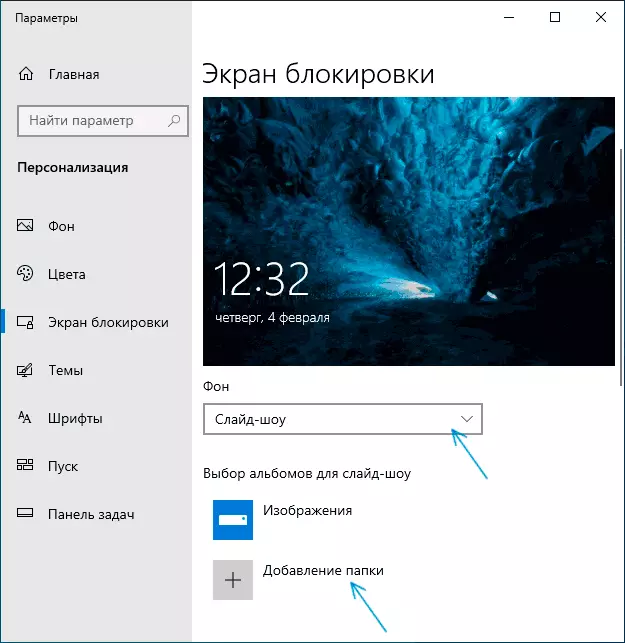
אותו טפט יוצגו לא רק במסך הנעילה, אלא גם במסך הקלט (עם שדה קלט הסיסמה) כפתור "כניסה"). אם אתה רוצה להשבית אפשרות זו - גלול את רשימת הפרמטרים בתחתית ולכבות את "הצג על מסך הקלט רקע המסך מנעול מסך".
תשומת הלב: שאלה תכופה מאוד של משתמשים קשורה לעובדה שכאשר אתה בוחר את הפריט "Windows: ריבית", הטפט אינו משתנה במסך הנעילה. לפעמים זה התנהגות נורמלית (הם לא צריכים להשתנות כל יום ולאחר כל אתחול מחדש). אבל לפעמים הבעיה היא רצינית יותר וההוראות יכולות לעזור מה לעשות אם הטפט אינו משתנה במסך הנעילה של Windows 10.
הוספת יישומים למסך הנעילה
ב- Windows 10, יש הזדמנות להוסיף את התוכן של יישומים שונים של Windows 10 מובנים או מחנות Microsoft. לזה:
- עבור אל פרמטרים - התאמה אישית - מסך נעל.
- בסעיף "בחר יישום אחד לאיזה פרטים יוצגו במסך הנעילה", לחץ על סמל היישום ובחר עבור איזה יישום אתה צריך לראות מידע מפורט יותר. לדוגמה, תוכל להוסיף מזג אוויר למסך הנעילה.
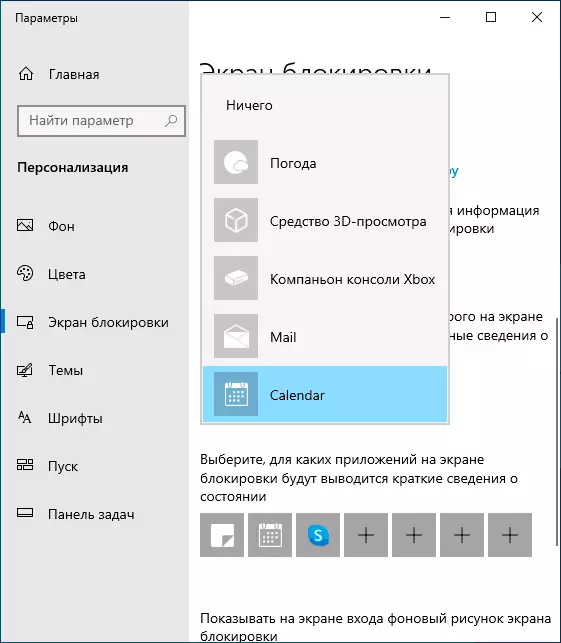
- להלן, ציין עד 6 יישומים שיציג מידע בצורה קצרה (עם זאת, מסיבה כלשהי, חלק מהיישומים, למרות שתוכל לבחור, אל תוביל לשינויים בכל מסך המנעול).
- כמו כן, ייתכן שתרצה להשבית את הפריט "עובדות מעניינות, טיפים ומידע אחר מ- Windows ו- Cortan על מסך המנעול" בראש.
כתוצאה מכך, לאחר ניסויים קצרים, אתה יכול להשיג את המראה של המסך הנעילה שאתה צריך, התוצאה שלי היא בתמונה למטה.

כאן, כמו טפט, תמונה עם צבע שחור מוצק מותקן, וכמה יישומים מתווספים.
וִידֵאוֹ
אם יש לך פתרונות משלך להגדרת מסך המנעול - אני אשמח להגיב על המאמר.
